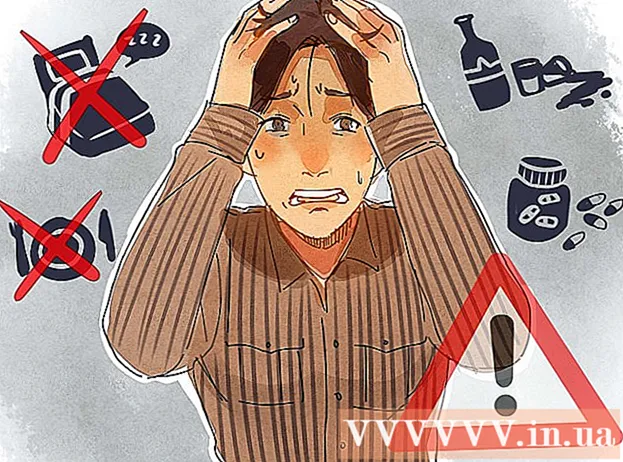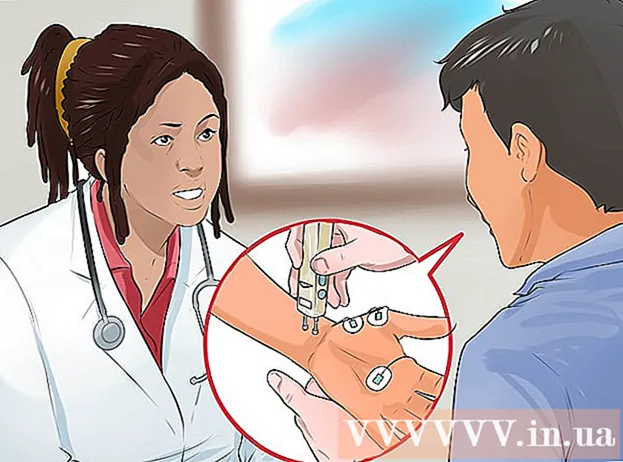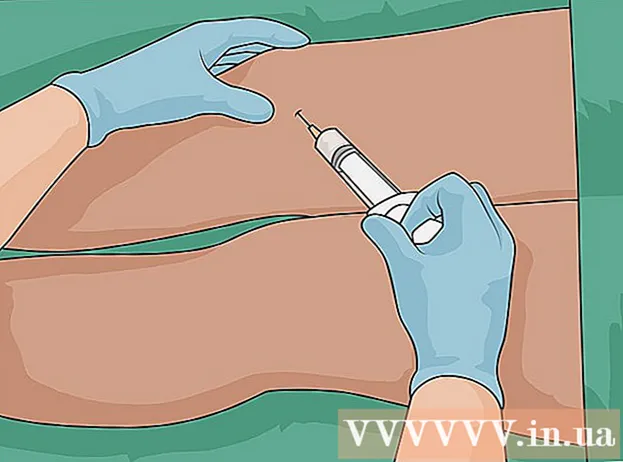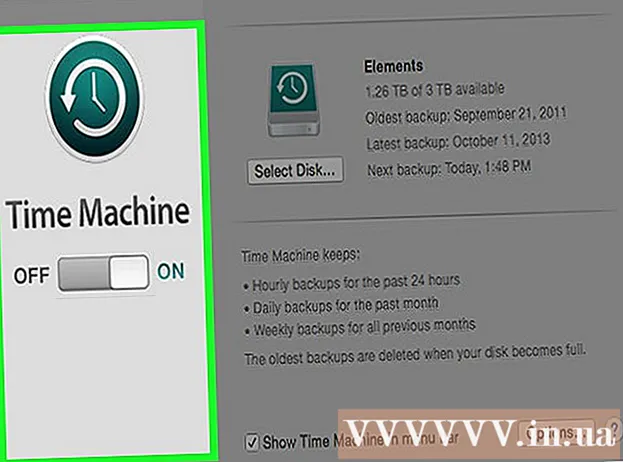Contenuto
- Passi
- Metodo 1 di 3: aggiunta di una traccia di cue point alla timeline
- Metodo 2 di 3: aggiunta di un segnale di testo a una traccia di segnale
- Metodo 3 di 3: rimuovere o modificare un'etichetta in Audacity
Audacity è un editor audio e un programma di elaborazione del suono popolare, ampiamente utilizzato e ampiamente disponibile. Un cue, o track cue, è uno strumento utilizzato dai programmi di editing ed elaborazione audio digitale per posizionare annotazioni di testo e note in posizioni specifiche sulla timeline. Le etichette possono essere utilizzate per una varietà di scopi, ma i compositori spesso le usano per contrassegnare i punti in una traccia audio in cui si verificano i cambiamenti. Audacity utilizza un sistema di tracce cue, in cui una traccia separata con indicazioni di testo viene posizionata accanto alla traccia audio modificata. Dopo aver posizionato una traccia con tag sulla timeline per l'editing audio, puoi inserire tag di testo in qualsiasi punto della timeline. Questo articolo ti mostrerà come aggiungere una cue track a una cue track in Audacity.
Passi
Metodo 1 di 3: aggiunta di una traccia di cue point alla timeline
 1 Fare clic sulla scheda "Tracce" nella barra dei menu.
1 Fare clic sulla scheda "Tracce" nella barra dei menu. 2 Scegli Aggiungi nuovo> Traccia segnali dal menu a discesa. Sulla timeline viene visualizzata una traccia cue vuota. Sembra una traccia audio.
2 Scegli Aggiungi nuovo> Traccia segnali dal menu a discesa. Sulla timeline viene visualizzata una traccia cue vuota. Sembra una traccia audio.
Metodo 2 di 3: aggiunta di un segnale di testo a una traccia di segnale
 1 Fare clic sul punto della traccia audio che si desidera contrassegnare con un'etichetta di testo. Sulla traccia audio viene visualizzata una linea blu per contrassegnare la posizione selezionata.
1 Fare clic sul punto della traccia audio che si desidera contrassegnare con un'etichetta di testo. Sulla traccia audio viene visualizzata una linea blu per contrassegnare la posizione selezionata.  2 Fare clic sulla scheda "Tracce" nella barra dei menu e selezionare "Crea etichetta" dal menu a discesa. Viene visualizzata una piccola casella di testo rossa nella posizione selezionata sulla traccia cue.
2 Fare clic sulla scheda "Tracce" nella barra dei menu e selezionare "Crea etichetta" dal menu a discesa. Viene visualizzata una piccola casella di testo rossa nella posizione selezionata sulla traccia cue. 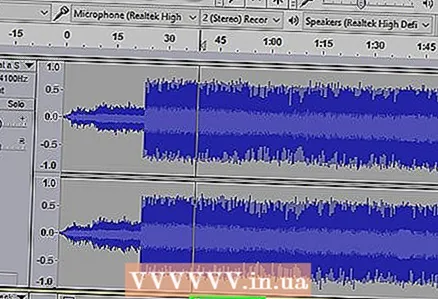 3 Immettere il testo che si desidera assegnare all'etichetta e premere Invio.
3 Immettere il testo che si desidera assegnare all'etichetta e premere Invio.
Metodo 3 di 3: rimuovere o modificare un'etichetta in Audacity
 1 Per modificare il testo dell'etichetta, fai clic sulla casella di testo rossa, quindi premi Backspace sulla tastiera.
1 Per modificare il testo dell'etichetta, fai clic sulla casella di testo rossa, quindi premi Backspace sulla tastiera.- Immettere il nuovo testo nella casella di testo della cue rossa situata sulla traccia della cue. L'etichetta verrà modificata.
 2 Rimuovere l'etichetta. Seleziona il testo all'interno dell'etichetta, fai clic sulla scheda "Tracce" e seleziona "Elimina tracce" dal menu a discesa. Il segno verrà rimosso.
2 Rimuovere l'etichetta. Seleziona il testo all'interno dell'etichetta, fai clic sulla scheda "Tracce" e seleziona "Elimina tracce" dal menu a discesa. Il segno verrà rimosso.  3 Per eliminare una traccia cue, premi la X all'estrema sinistra della traccia. La traccia cue verrà eliminata.
3 Per eliminare una traccia cue, premi la X all'estrema sinistra della traccia. La traccia cue verrà eliminata.